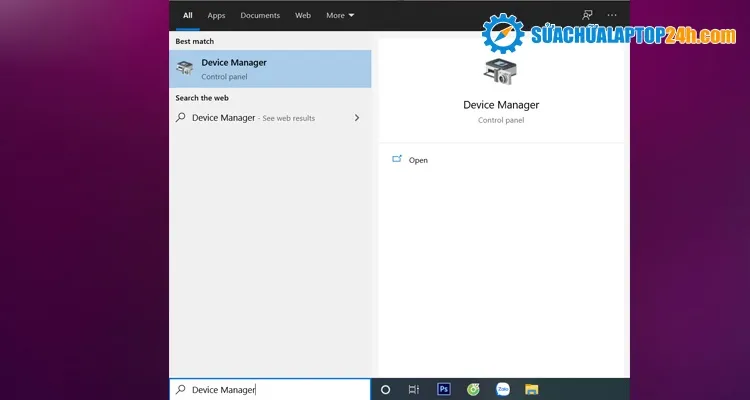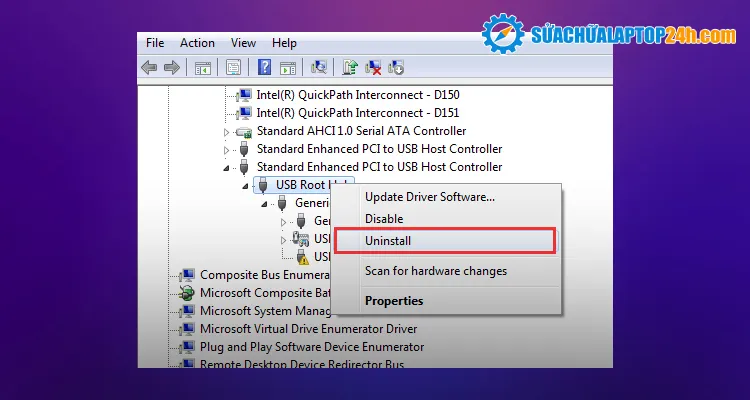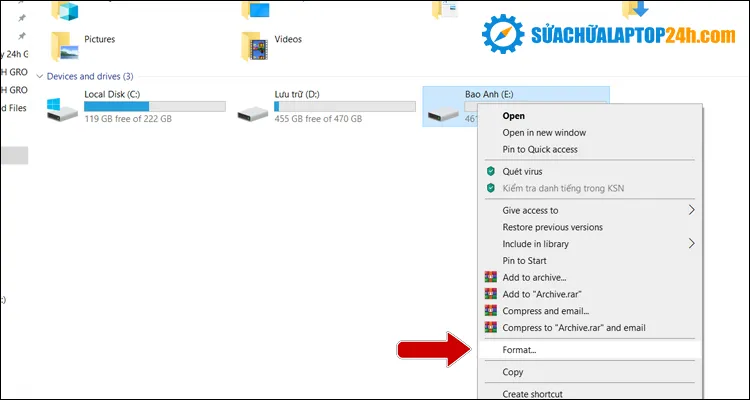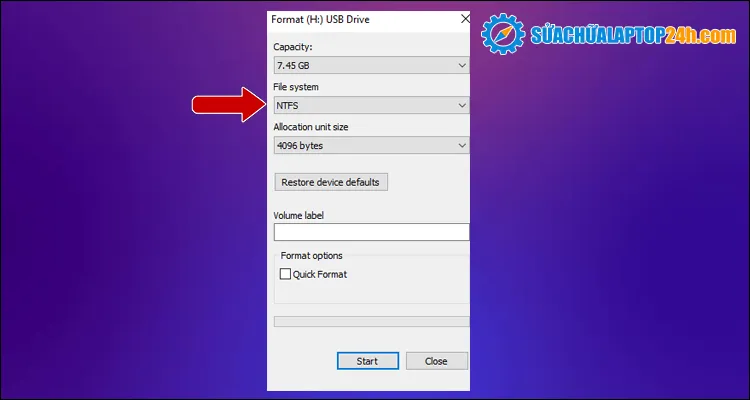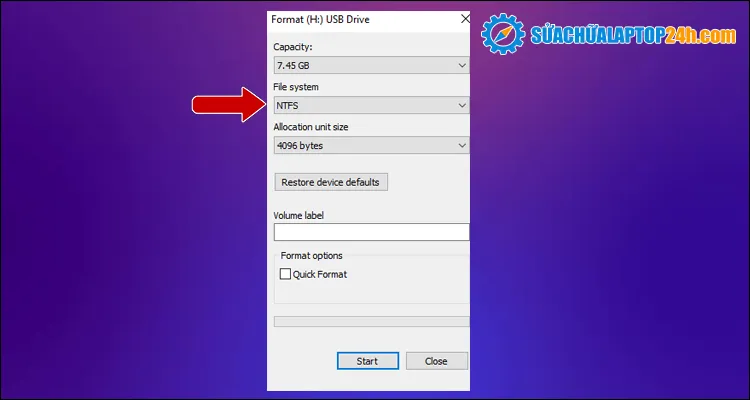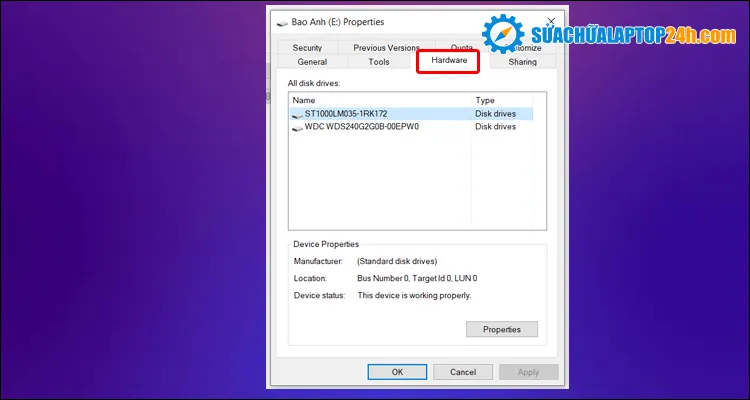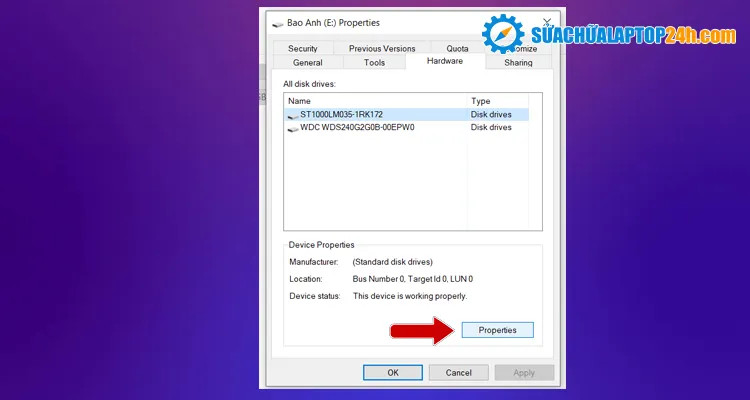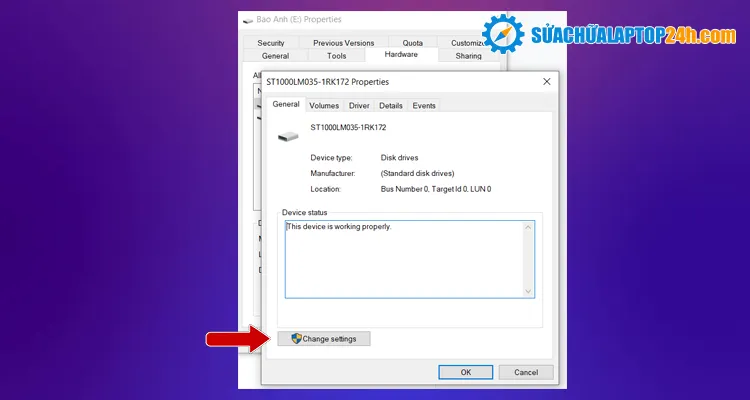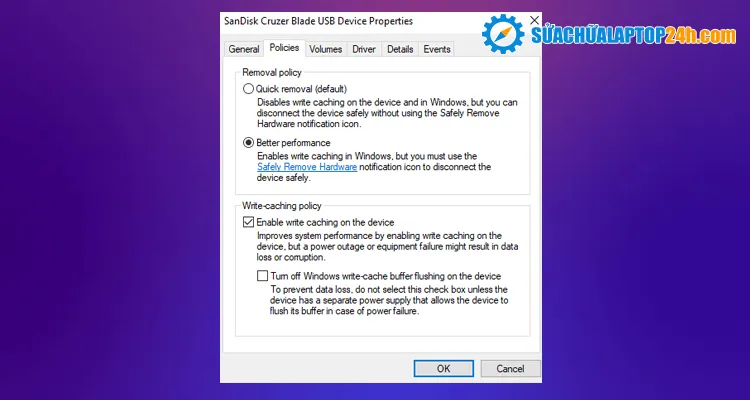Bạn muốn việc copy dữ liệu từ USB sang máy tính trở nên nhanh chóng thay vì phải chờ đợi hàng chục phút đồng hồ. Hãy sử dụng ngay cách này để việc copy dữ liệu nhanh như chớp. Trong bài viết hôm nay Sửa chữa Laptop 24h .com sẽ hướng dẫn cho bạn “Cách tăng tốc độ copy dữ liệu từ USB sang máy tính”.
Bạn đang đọc: Tăng tốc độ copy dữ liệu từ USB sang máy tính chỉ với cách này
TĂNG TỐC ĐỘ COPY DỮ LIỆU TỪ USB SANG MÁY TÍNH CHỈ VỚI CÁCH NÀY
Bạn mệt mỏi vì phải chờ đợi hàng chục phút đồng hồ để copy dữ liệu từ USB sang máy tính. Bạn muốn đẩy nhanh quá trình copy dữ liệu để tăng hiệu suất công việc hàng ngày. Hãy sử dụng ngay cách này để việc copy dữ liệu nhanh như chớp. Trong bài viết hôm nay Sửa chữa Laptop 24h .com sẽ hướng dẫn cho bạn “Cách tăng tốc độ copy dữ liệu từ USB sang máy tính”.
Tăng tốc độ copy dữ liệu từ USB sang máy tính
1. Cài đặt lại trình điều khiển USB controller driver
Để cài đặt lại USB controller driver mời bạn thực hiện theo các bước như sau:
Bước 1: Đầu tiên bạn hãy tìm kiếm Device Manager tại Type here to search ở thanh Taskbar.
Mở Device Manager
Bước 2: Bạn hãy lướt xuống bộ điều khiển Universal Serial Bus click chuột phải vào trình điều khiển USB đang sử dụng chọn Uninstall device để gỡ trình điều khiển.
Gỡ trình điều khiển
Bước 3: Khởi động lại máy tính thiết bị sẽ tự động cập nhật trình điều khiển.
2. Thay đổi hệ thống file USB từ FAT32 sang NTFS
Để thay đổi hệ thống file USB từ FAT32 sang NTFS bạn hãy thực hiện theo các bước dưới đây:
Bước 1: Đầu tiên bạn click chuột phải vào USB sau đó nhấn Format.
Chọn Format
Bước 2: Thay đổi hệ thống file USB từ FAT32 sang NTFS ở mục file system.
Bước 3: Bỏ chọn mục Quick Format nhấn Start.
Hoàn tất thay đổi
3. Thay đổi chính sách ổ đĩa USB
Để thay đổi chính sách ổ đĩa USB bạn hãy làm theo các bước dưới đây:
Bước 1: Kết nối USB Flash với máy tính rồi thực hiện các bước như ở phần 2 phía trên.
Bước 2: Tiếp tục click chuột phải vào ổ đĩa chọn Properties chọn Hardware.
Chọn Hardware
Bước 3: Chọn vào ổ USB đang sử dụng rồi nhấn chọn Properties.
Chọn Properties
Bước 4: Tiếp theo chọn Change Settings rồi chọn thẻ Policies.
Chọn Change Settings
Bước 5: Bạn hãy tích chọn vào tùy chọn Better Performance rồi click chọn OK.
Hoàn tất thay đổi
Trên đây Sửa chữa Laptop 24h .com đã hướng dẫn cho bạn “Cách tăng tốc độ copy dữ liệu từ USB sang máy tính”. Chúc bạn thành công và có những trải nghiệm tuyệt vời. Đừng quên theo dõi những bài viết hữu ích từ Sửa chữa Laptop 24h .com nhé!
Mọi chi tiết xin vui lòng liên hệ:
Tổng đài hỗ trợ: 1800 6024 – Hotline: 083 865 8866
Facebook: fb.com/suachualaptop24h
Đăng ký kênh Youtube nhận ngay thủ thuật hữu ích: youtube.com/suachualaptop24hcomvn
Tham gia hội Laptop Việt Nam tại: facebook.com/groups/Tuvansuachualaptop/
Tìm địa chỉ gần nhất tại: suachualaptop24h.com/Lien-he.html
Sửa chữa Laptop 24h .com – Trân trọng từng phút giây để phục vụ khách hàng!